[Windows]VagrantのLAMP環境のバーチャルホスト(Virtual Host)でアクセスできるようにする
![[Windows]VagrantのLAMP環境のバーチャルホスト(Virtual Host)でアクセスできるようにする](/upload-images/images/10/88f7bca14c76ca211c124e0963c41a0a3704e967.png)
2021年05月05日2023年10月10日
VagrantのLAMP環境のバーチャルホスト(Virtual Host)でアクセスできるようにする設定を紹介します。
PCはWindowsになります。
まずはじめに
VagrantのLAMP環境を構築したい、これからという方は下記記事を参考に構築してみてください。
Vagrant内のアプリにVirtual Hostでアクセスできるようにする
Windowsの場合「C:\WINDOWS\System32\drivers\etc\hosts」のファイルを修正する必要があるのですが、管理者権限がないと編集ができません。
メモ帳を管理者権限で開きます。
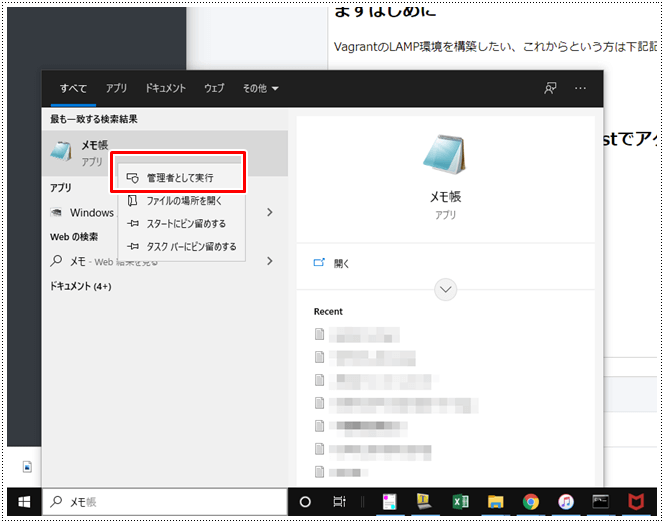
つぎに「ファイル」→「開く」から「hosts」ファイルを開きます。
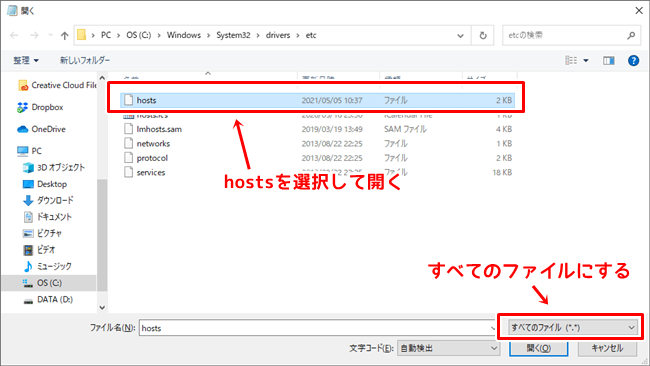
アクセスする際のドメインを追記します。
記述の仕方は2パターンあります。好きな方法で追記してください。
// 1対1で記述するパターン
192.168.33.10 test.local.jp
192.168.33.10 test2.local.jp
192.168.33.10 test3.local.jp
// ipに対して複数のドメインを記述するパターン(スペースを入れて記述)
192.168.33.10 test.local.jp test2.local.jp test3.local.jp「192.168.33.10」はvagrantのデフォルトのIPになります。
ワイルドカード「*.local.jp」の記述はできません。面倒ですが一つ一つ記述する必要があります。
編集ができたら、保存して閉じます。保存ができない場合は管理者権限で開いていない可能性があります。
Apacheの設定
つぎにApache側の設定をおこないます。Vagrantのサーバーにログインして「/etc/httpd/conf.d/」配下にVirtual Hostを記述するファイルを作成します。
管理しやすいようにドメイン名でconfファイルを作ると管理が楽です。
vi /etc/httpd/conf.d/vhosts-test.local.jp.conf下記を記述して保存します。
/etc/httpd/conf.d/vhosts-test.local.jp.conf
<VirtualHost *:80>
DocumentRoot "/var/www/test.local.jp/public"
ServerName test.local.jp
ErrorLog "logs/test.local.jpz-error.log"
CustomLog "logs/test.local.jp-access.log" common
<Directory "/var/www/test.local.jp/public">
AllowOverride All
Require all granted
</Directory>
</VirtualHost>ドキュメントルートにブラウザでアクセスした際の動作確認用としてテストファイルを作成します。
// ディレクトリを作成
mkdir -p /var/www/test.local.jp/public
//testファイルを作成
vi /var/www/test.local.jp/public/test.html
※testを記述しておくApacheを再起動します。
systemctl restart httpdWebブラウザからアクセスして動作確認します。
http://test.local.jp/test.html
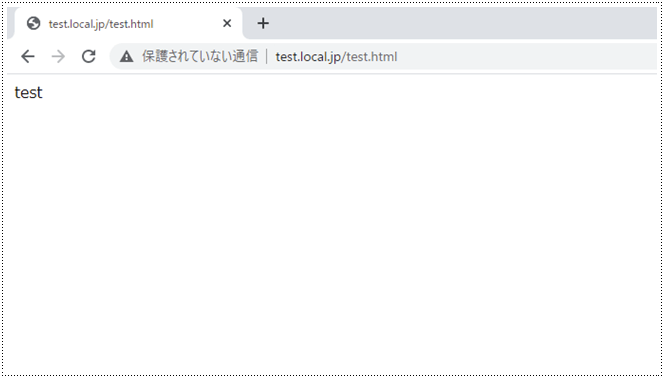
ブラウザで「test」と表示されたら設定は環境になります。
SSL化したい場合は下記記事を参照ください。




![[Eclipse]テキスト・ファイル・エンコードでShift-JISを指定する方法](/upload-images/images/20/995b5de453e899aa6b7150a11e41f0b6a693f458-thumbnail.png)
コメント
コメントを残す